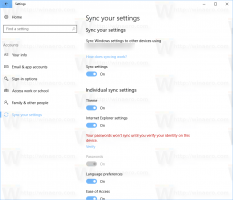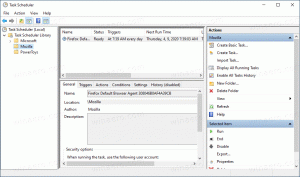Nájdite dostupné body obnovenia systému v systéme Windows 10
Obnovovanie systému je funkcia systému Windows 10 a niekoľkých predchádzajúcich verzií systému Windows, počnúc systémom Windows Me. Počnúc systémom Windows 8, Microsoft odstránil odkaz na skratku spustite Obnovovanie systému z priečinka Príslušenstvo -> Systémové nástroje. V tomto článku uvidíme, ako nájsť všetky dostupné body obnovenia systému v systéme Windows 10.
Tu sú niektoré zaujímavé témy súvisiace s obnovením systému:
- Ako povoliť obnovenie systému v systéme Windows 10
- Zvýšte frekvenciu bodov obnovenia systému v systéme Windows 10
- Vytvorte bod obnovenia systému pri spustení v systéme Windows 10
Uistite sa, že váš používateľský účet má administratívne privilégiá pred pokračovaním.
Ak chcete nájsť dostupné body obnovenia systému v systéme Windows 10, urobte nasledovné.
- Stlačte tlačidlo Vyhrať + R klávesy spolu na klávesnici. Pozri konečný zoznam všetkých klávesových skratiek systému Windows s klávesmi Win)
- Do poľa Spustiť zadajte nasledujúce:
rstrui. - Kliknite na 'Next' v dialógovom okne Obnovovanie systému.
- Ak ste predtým vykonali obnovenie systému, vyberte možnosť „Vybrať iný bod obnovenia“ a kliknite na tlačidlo „Ďalej“.
- Všetky dostupné body obnovenia budú teraz uvedené v tabuľke s Dátum a čas, Popisa Typ stĺpci.
Skončil si.
Tip: Obnovenie systému môžete otvoriť aj pomocou jedného z príkazov shellu (tip: pozrite si najkomplexnejší zoznam umiestnení shellu v systéme Windows 10):
shell{3f6bc534-dfa1-4ab4-ae54-ef25a74e0107}
Tým sa priamo spustí Obnovovanie systému.
Prípadne môžete nájsť dostupné body obnovenia pomocou PowerShell alebo v príkazovom riadku.
Nájdite dostupné body obnovenia systému v príkazovom riadku
- Otvorené zvýšený príkazový riadok.
- Zadajte alebo skopírujte a prilepte nasledujúci príkaz:
vssadmin zoznam tieňov
Vo výstupe uvidíte zoznam bodov obnovenia dostupných na vašom zariadení. - Zoznam bodov obnovenia môžete exportovať do súboru spustením nasledujúceho príkazu:
vssadmin zoznam tieňov >"%userprofile%\desktop\restore_points.txt". Zoznam bodov obnovenia pre všetky jednotky sa uloží do textového súborurestore_points.txtna Pracovnej ploche.
Skončil si.
Nájdite dostupné body obnovenia systému pomocou PowerShell
-
Otvorte PowerShell ako správca.
Tip: Môžete pridajte kontextovú ponuku „Otvoriť PowerShell ako správca“.. - Zadajte alebo skopírujte a prilepte nasledujúci príkaz:
Get-ComputerRestorePoint
- Vo výstupe nájdete zoznam bodov obnovenia dostupných na vašom počítači.
- Ak chcete uložiť výstup do súboru, použite príkaz
Get-ComputerRestorePoint | Out-File -filepath "$Env: userprofile\Desktop\restore_points.txt". - Zoznam bodov obnovenia pre všetky jednotky sa uloží do textového súboru
restore_points.txtna Pracovnej ploche.
Skončil si.
Súvisiace články:
- Ako spustiť obnovenie systému v systéme Windows 10
- Vytvorte bod obnovenia v systéme Windows 10 pomocou prostredia PowerShell
- Vytvorenie skratky Sprievodcu obnovením systému v systéme Windows 10
- Odstráňte bod obnovenia systému v systéme Windows 10
- Vytvorte bod obnovenia systému podľa plánu v systéme Windows 10
- Vytvorte bod obnovenia systému pri spustení v systéme Windows 10
- Vytvorte bod obnovenia v systéme Windows 10 jedným kliknutím
- Vytvorte kontextovú ponuku bodu obnovenia v systéme Windows 10